随着Windows7系统的逐渐退出市场,越来越多的用户开始转向Windows10系统,本文将为大家提供一份简单易懂的笔记本安装Win10系统的教程,让...
2025-02-12 28 win10系统
在数字化时代,个人数据的安全性变得至关重要。对于使用Windows10系统的用户来说,设置开机密码是一种简单而有效的方式来保护自己的数据不受未授权访问。本文将详细介绍如何在Windows10系统中设置开机密码,确保您的个人电脑更加安全。
开机密码是进入操作系统的第一道防线。每当您的计算机启动时,您都需要输入密码才能登录到您的用户账户。这可以有效防止未经授权的用户访问您的个人文件、照片、邮件和其他重要信息。设置一个强密码是保护信息安全的基本步骤。
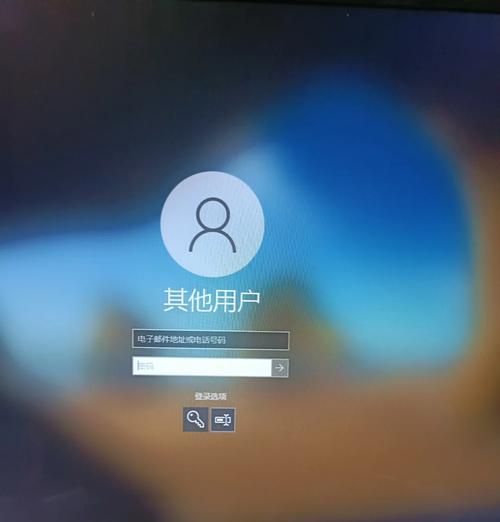
要设置或更改Windows10的开机密码,您需要按照以下步骤操作:
1.进入设置菜单
点击屏幕左下角的“开始”按钮,然后选择齿轮形状的“设置”图标来打开Windows设置窗口。
2.选择账户设置
在设置菜单中,找到并点击“账户”选项,这将引导您进入账户管理界面。
3.选择“登录选项”
在账户设置界面,点击左侧菜单中的“登录选项”,然后在右侧界面找到“密码”部分。
4.添加或更改密码
点击“添加”按钮来设置新的密码。系统会要求您输入当前用户账户的密码以进行验证。验证通过后,系统会提示您输入新的密码。请确保设置的密码足够复杂,包含大小写字母、数字及特殊字符,且长度不少于8个字符。
5.确认密码
输入您的新密码后,您还需要再次输入以确认。这是为了防止由于误输入导致的密码错误。
6.设置密码提示
为了帮助您记住密码,Windows10允许您设置一个密码提示。这可以是一个问题或者是关于密码的任何记忆提示,但请确保提示不透露密码本身。
7.完成设置
完成所有步骤后,点击“保存”按钮,您的开机密码就设置成功了。之后,每次启动电脑时,系统都会要求您输入该密码。

开机密码和PIN码的区别
开机密码是您整个用户账户的安全凭证,而PIN码是一种快速登录选项,通常由4到6位数字组成。虽然PIN码更快捷,但它提供的安全性不如密码高。
忘记开机密码怎么办?
如果您忘记了开机密码,可以尝试以下方法:
通过微软账户重置密码。如果您之前将本地账户与微软账户关联了,可以通过网络连接到微软账户来重置密码。
使用密码重置盘。如果您事先创建了密码重置盘,那么可以使用该盘来重置密码。
从另一台Windows10设备登录到您的微软账户,并重置密码。
如何确保密码的安全性?
为了确保密码的安全性,请注意以下几点:
不要共享您的密码。
不要将密码写在容易被找到的地方。
定期更新您的密码。
避免使用容易被猜到的信息,如生日、电话号码等作为密码。
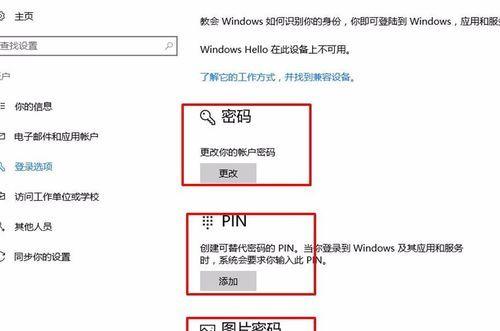
通过以上步骤,您可以在Windows10系统中轻松设置开机密码,从而为您的个人电脑数据安全加上一层保护。请记住,为了维护数据安全,定期更新密码并妥善保护您的登录凭证是至关重要的。希望本文能够在您设置Windows10开机密码的过程中提供帮助。
标签: win10系统
版权声明:本文内容由互联网用户自发贡献,该文观点仅代表作者本人。本站仅提供信息存储空间服务,不拥有所有权,不承担相关法律责任。如发现本站有涉嫌抄袭侵权/违法违规的内容, 请发送邮件至 3561739510@qq.com 举报,一经查实,本站将立刻删除。
相关文章
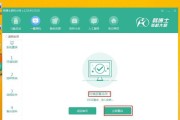
随着Windows7系统的逐渐退出市场,越来越多的用户开始转向Windows10系统,本文将为大家提供一份简单易懂的笔记本安装Win10系统的教程,让...
2025-02-12 28 win10系统

随着电脑的使用越来越广泛,Win10系统的优化变得尤为重要。一个经过优化的系统能够提高电脑的运行速度、提升用户的使用体验。本文将分享一些简单易行的Wi...
2024-12-14 23 win10系统

Win10系统的自动更新功能是确保系统安全和稳定的重要手段,然而,对于一些用户来说,这种自动更新却常常给工作和娱乐带来诸多不便。本文将为大家介绍如何永...
2024-12-07 28 win10系统

在如今的信息时代,电脑已经成为了人们生活和工作中不可或缺的工具。而安装一个稳定、流畅的操作系统对于电脑的使用体验来说至关重要。本文将为大家介绍如何轻松...
2024-12-06 24 win10系统
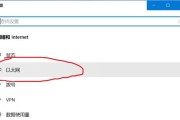
现代生活离不开互联网,而宽带连接是我们畅享网络世界的关键。本文将以Win10系统电脑为例,详细介绍如何设置宽带连接,让大家能够更快捷、方便地上网。...
2024-11-02 27 win10系统

安装操作系统是电脑维护中的一个重要环节,而使用U盘安装系统是一种方便快捷的方法。本文将介绍如何使用U盘安装Windows10系统,以帮助读者轻松完成系...
2024-08-28 30 win10系统